
Wie die Tagebuch-App für iOS 17 ist Boundless Notes eine Produktivitäts-App mit jeder Menge kreativem Potenzial. Es ist ein großartiger Ort, um Ideen in die Realität umzusetzen. Sie können Projekte planen, Brainstorming-Ideen durchführen oder Moodboards erstellen, sodass Ihnen nie der Platz zum Ausdrucken Ihrer Ideen ausgeht. Mit der App können Sie überall auf einer unbegrenzten Leinwand Fotos, Videos, Audios, Dokumente, PDFs, Weblinks, Aufkleberund mehr hinzufügen.
Viele der Werkzeuge in Boundless Notes (wie Pinsel, Formen und mehr) werden jedem bekannt sein, der iWork-Apps wie Keynote oder Notes verwendet. Auch die Zusammenarbeit in Echtzeit mit Kollegen, Teamkollegen und Gruppenprojektmitgliedern ist einfach, da Freeform die gemeinsame Nutzung des Zeichenbretts über Nachrichten oder FaceTime mithilfe der Simulcast-Freigabe ermöglicht. Da Ihre Boundless Notes-Boards in iCloud gespeichert sind, können Sie sie auf allen Geräten synchronisieren, die mit derselben Apple-ID angemeldet sind. Auf diese Weise können Sie mit der Erstellung eines neuen Boards auf Ihrem iPhone beginnen und es ganz einfach auf Ihrem iPad fertigstellen. So erstellen Sie ein neues Board in der Wubianji-App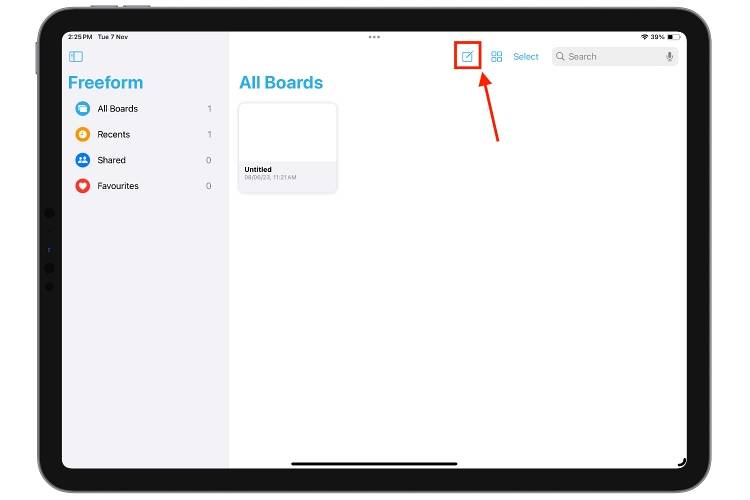
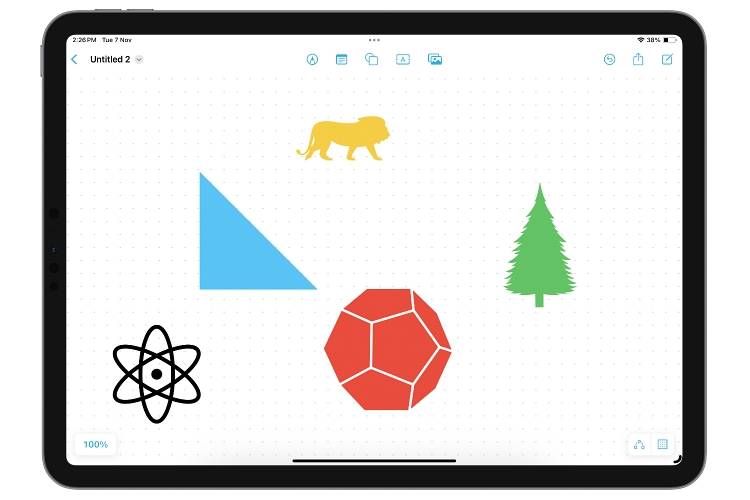
direkt aus der Fotos-Apphinzufügen. Sobald Sie Fotos oder Videos zu Ihrem Projekt hinzugefügt haben, können Sie sie mithilfe von Drag-and-Drop-Gesten in der Größe ändern, zuschneiden, vollständig anzeigen und das Bild sogar mit anderen Bildern oder Formen überlagern.
Sie können Farb- oder Schwarzweißdokumente mit der Kamera Ihres iPhones scannen oder Dokumente direkt aus iCloud Drive oder über einen Link in Safari zur Boundless Notes-App hinzufügen. Von Ihnen hinzugefügte Links und Dateien werden als kleine Kacheln angezeigt und können mit denselben Gesten wie Formen und Bilder auf dem Whiteboard neu angeordnet werden.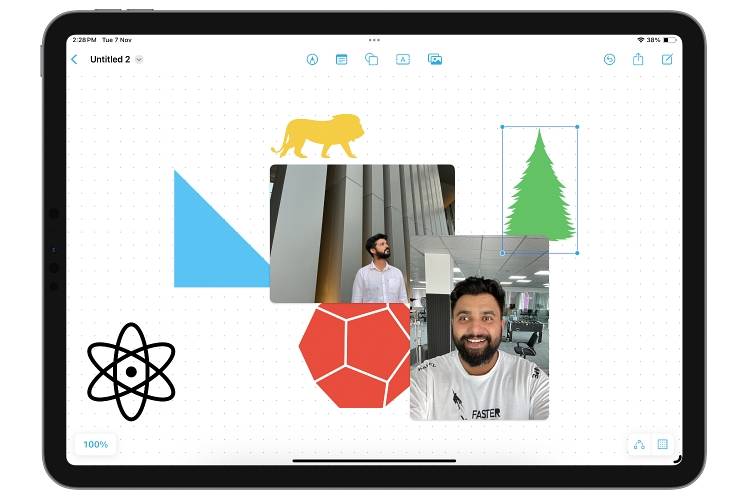
digitale Haftnotizensogenannte Haftnotizenhinzufügen. Diese in der Boundless Notes-App verfügbaren Haftnotizen sind dieselben Haftnotizen, die wir schon seit langem auf unserem Mac verwenden. Sobald Sticky zu Ihrem Whiteboard hinzugefügt wurde, können Sie ihm Text hinzufügen und sogar seine Farbe ändern, indem Sie eine der sieben verfügbaren Optionen auswählen.
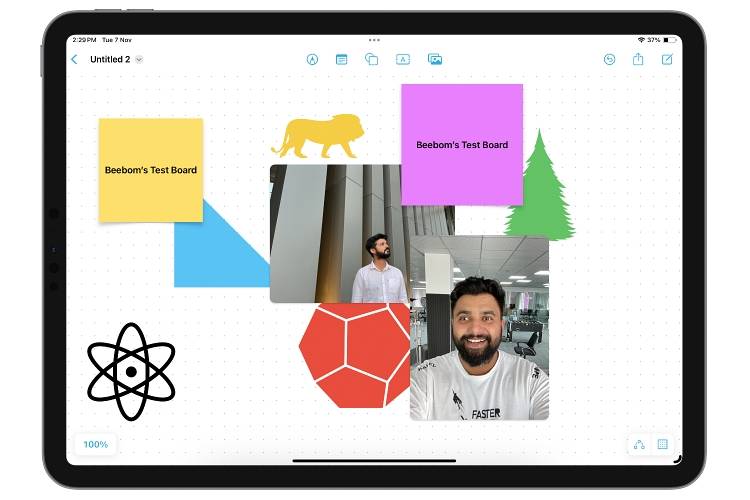
Auf dem iPad können Sie mit dem Apple Pencil direkt auf Sticky schreiben, auf dem iPhone müssen Sie jedoch tippen. Außerdem stehen Ihnen verschiedene Formatierungsoptionen zur Verfügung, z. B. Fettdruck, Listen mit Aufzählungszeichen, verschiedene Schriftgrößen und mehr.
Sie können an einer beliebigen Stelle auf der Leinwand „Grenzenlose Notizen“ einTextfeldhinzufügen und dann so langen oder kurzen Text hinzufügen, wie Sie benötigen. Darüber hinaus bietet die Anwendung alle möglichen Standardformatierungsoptionen, einschließlich, aber nicht beschränkt auf das Ändern von Schriftarten, Farben, Größe und Ausrichtung sowie das Hinzufügen von Stilen wie Fett und Unterstrichen.
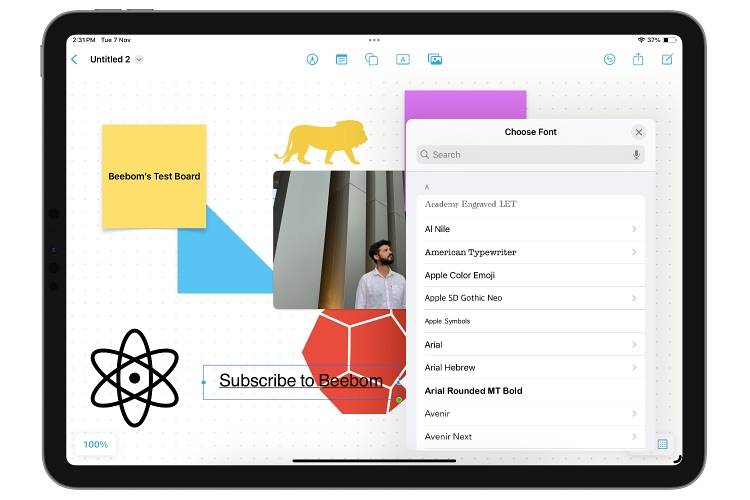
Wenn Sie mit den Markierungswerkzeugen auf Ihrem iPhone oder iPad vertraut sind, wird die Verwendung der Zeichenwerkzeuge in der Freeform-App ein Kinderspiel sein, da beide über die gleichen Zeichenwerkzeuge verfügen. Zur Auswahl stehen Stifte, Marker und Buntstifte, alle mit einstellbarer Deckkraft, Farbe und Linienstärke. Sie können Ihren Finger zum Zeichnen auf dem iPhone verwenden, oder Sie können Ihren Finger oder den Apple Pencil zum Zeichnen auf dem iPad verwenden.
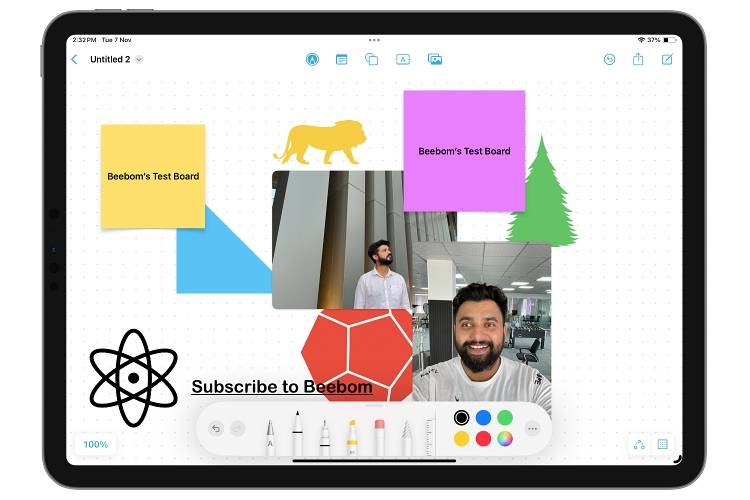
Die Freeform-App bietet Benutzern unzählige Farboptionen. Diese Farben können hinzugefügt werden, indem Sie eine einfache Farbe aus dem Raster auswählen, eine Farbe aus der Spektralschnittstelle auswählen, einen Schieberegler verwenden oder sogar den Farb-Hex-Code für einen bestimmten Farbton manuell eingeben.
Um die Sache etwas einfacher zu machen, können Sie mit der App Ihre Lieblingsfarben unten auf der Benutzeroberfläche speichern. Um weitere Farbfunktionen hinzuzufügen, können Sie sogar die Deckkraft der Farbe anpassen.
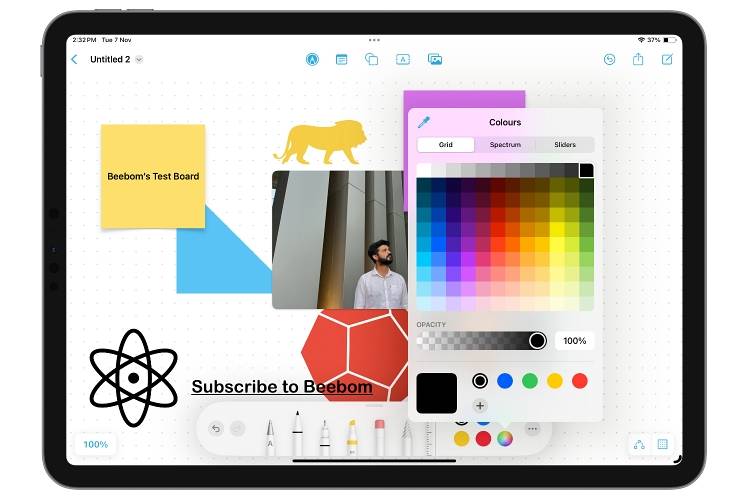
Während es offensichtlich ist, dass Sie jedes Objekt, Bild oder jede Datei, die Sie zu Ihrem Board hinzufügen, mit Ihrem Finger oder den Drag-and-Drop-Gesten des Apple Pencil verschieben können, sind viele andere Aktionen nicht sichtbar . Um darauf zuzugreifen, klicken Sie einfach auf das hinzugefügte Objekt und ein neues Popup mit einer Liste von Optionen wird angezeigt.
Sie können hinzugefügte Objekte sperren und kopieren und sie sogar proportional einschränken oder aufheben, was nützlich ist, wenn Sie eine Dimension ändern möchten, eine andere jedoch nicht.
【Hinweis】Um den Apple Pencil in der „Wubianji“-App auf dem iPad zu verwenden, müssen Sie zunächst den „Auswählen & Scrollen“-Schalterin den Einstellungen der „Wubianji“-App aktivieren.
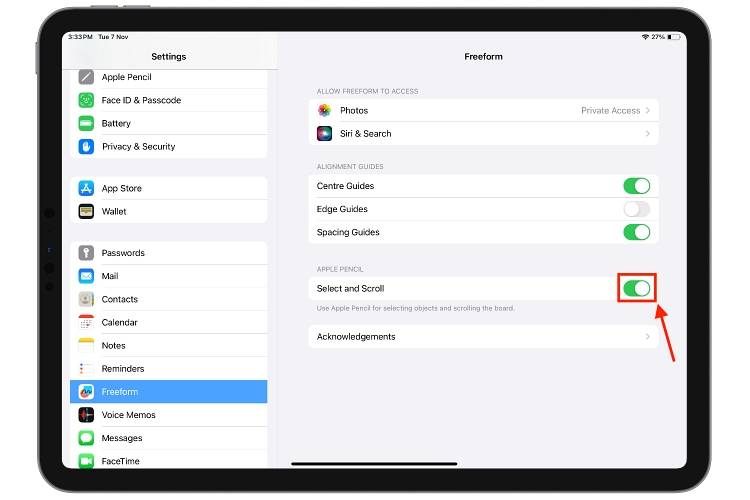
Während von Ihnen erstellte Boards automatisch auf iCloud Drive hochgeladen werden, können Sie Boards in Apps wie Dateien und Dropbox speichern. Darüber hinaus können Sie mit der App die Tafel auch als PDF speichern und sogar ausdrucken. Sie können die Zusammenarbeit auch per E-Mail oder SMS einladen oder einen Link zum Forum teilen.
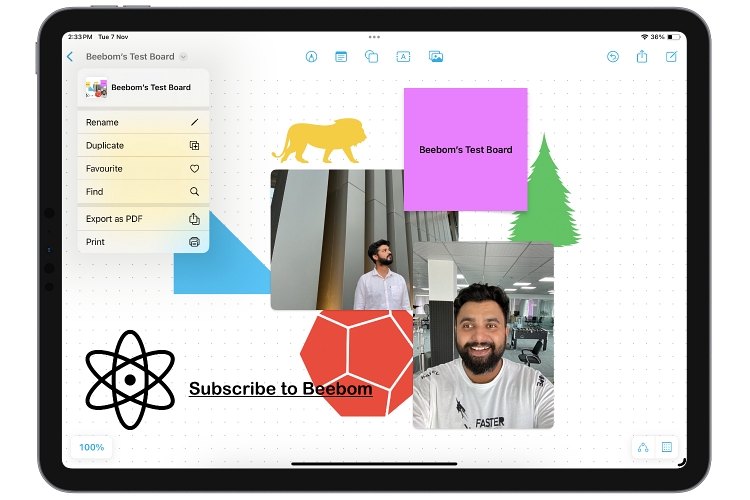 9. MEHRERE TAFEL
9. MEHRERE TAFEL
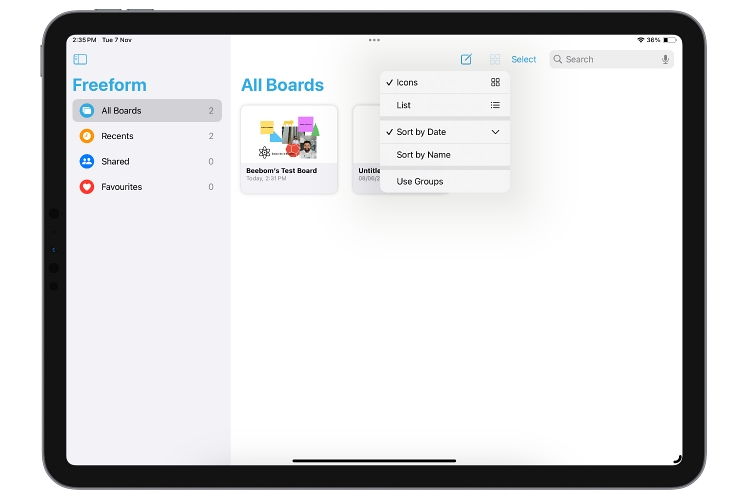 Kreative Möglichkeiten zur Verwendung der Apple Freeform App
Kreative Möglichkeiten zur Verwendung der Apple Freeform App
Brainstorming ist etwas, das jeder mit der Bianji-App nutzen sollte. Wie wir bereits erklärt haben, können Sie mit dem Apple Pencil Ihre unmittelbarsten Gedanken aufschreiben, damit Sie sich später problemlos an sie erinnern können. Machen Sie Ihre Ideen optisch ansprechend, indem Sie Aufkleber, Formen, Bilder und mehr hinzufügen und sie alle nach Ihren Wünschen verbinden.
Da Freeform-Boardsnicht durch Ränder begrenzt sind, müssen Sie sich keine Gedanken über den Platz machen; Sie können das Board einfach verkleinern, um mehr Leerraum anzuzeigen.
Dies ist die kreativste Art, die Freeform-App auf Ihrem iPad zu verwenden. Wie oben erwähnt, können Sie über die Fotos-App eine beliebige Anzahl von Bildern und Videos zu Ihrem Board hinzufügen. Wenn Sie ein iPad-Benutzer sind, können Sie die Fotos-App auch mit der Freeform-App im geteilten Bildschirm auf Ihrem iPad öffnen und verwenden Ziehen Sie das Bild mit Ihrem Finger oder Apple Pencil per Drag & Drop.
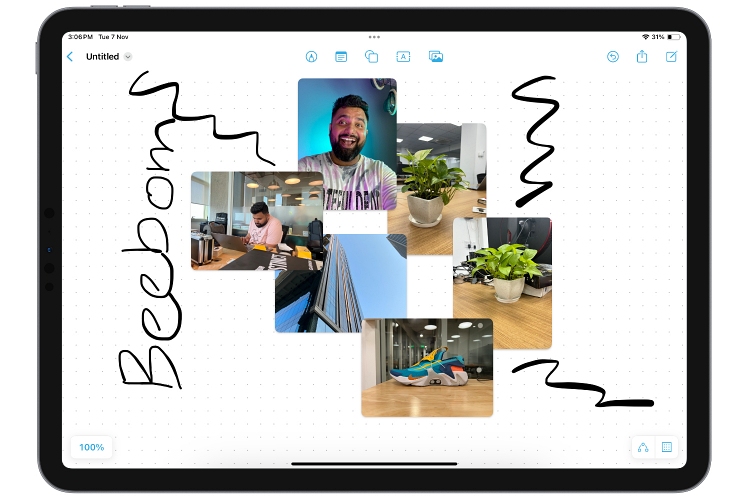
Man könnte argumentieren, warum man Freeform zum Erstellen von Moodboards verwenden sollte, wenn im App Store N Apps von Drittanbietern verfügbar sind, aber für einen fortgeschrittenen Benutzer wie mich ist die Verwendung von Freeform nicht dasselbe wie die Verwendung anderer dedizierter Apps von Drittanbietern sind viel einfacher zu verwenden als die gleichen integrierten Apps.
Die Freeform-App ist für alle geeignet, von denen, die gerne Ideen aufschreiben, bis zu denen, die lieber zeichnen, als sich die Mühe zu machen, ihre Ideen einzutippen. Wenn Sie Apple Pencil verwenden, können Sie die Leinwand der Boundless-App nutzen, um Ihre Zeichentalente zu präsentieren. Mit der App können Sie Farben, Striche, Textmarker und mehr ändern, um Ihrer Kreativität unterwegs Leben einzuhauchen.
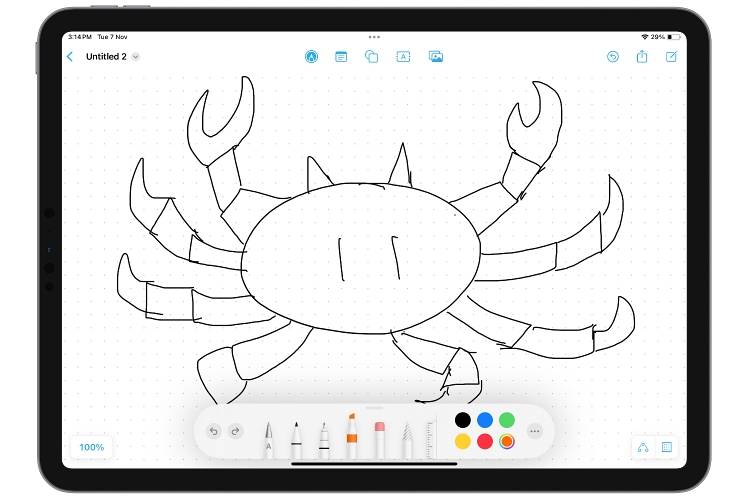
Wie Apple sagt, ist die Freeform-App als Tool für die Zusammenarbeit konzipiert, obwohl Sie die von Ihnen erstellten Boards mit anderen iPhone-, iPad- oder Mac-Benutzern teilen können. Sobald die Einladung angenommen wurde, können alle Teilnehmer gemeinsam am selben Board arbeiten und Bilder, Texte, Links und mehr für Gruppen-Brainstorming-Sitzungen hinzufügen. Alle von Teilnehmern am Whiteboard vorgenommenen Änderungen werden in Echtzeit für alle Benutzer synchronisiert.
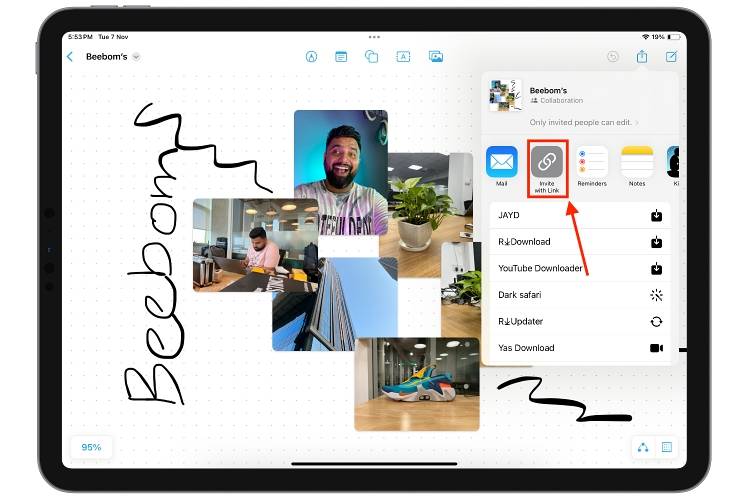
Das ist so ziemlich alles, was Sie über die Freeform-App auf iPhone und iPad wissen müssen. Bedenken Sie, dass es sich bei den Ideen, die wir teilen, nur um einige Ideen für den Einstieg in Freeform handelt. Die Möglichkeiten sind endlos. Erzählen Sie uns also in den Kommentaren, wie Sie Freeform-Apps nutzen, um Ihre Produktivität zu steigern.
Das obige ist der detaillierte Inhalt vonErfahren Sie, wie Sie die Boundless Notes-App auf iPhone und iPad verwenden. Für weitere Informationen folgen Sie bitte anderen verwandten Artikeln auf der PHP chinesischen Website!
 So beheben Sie den Anwendungsfehler WerFault.exe
So beheben Sie den Anwendungsfehler WerFault.exe So verwenden Sie die datediff-Funktion
So verwenden Sie die datediff-Funktion Einführung in die Parameter des CPU-Leistungsindex
Einführung in die Parameter des CPU-Leistungsindex So entfernen Sie das Wasserzeichen des Douyin-Kontos aus heruntergeladenen Videos von Douyin
So entfernen Sie das Wasserzeichen des Douyin-Kontos aus heruntergeladenen Videos von Douyin Beliebte Erklärung, was Metaverse XR bedeutet
Beliebte Erklärung, was Metaverse XR bedeutet Verwendung der Strtok-Funktion
Verwendung der Strtok-Funktion vb.net-Tutorial
vb.net-Tutorial Verwendung der Instr-Funktion
Verwendung der Instr-Funktion



